
2024.02.26(월) 프리미어 공부 24일차~~~~!
[목차]
- 장마커추가
- 레거시 제목으로 노래방 자막 만들기
- [테두리 네모 넣어주기]
- [색상으로 변경(Change to Color) = 포토샵의 HUE]
- [포토샵 파일을 프리미어프로에 가져오기]
- [인스타그램 프레임에 얼굴 넣기] - 트랙매트키
- [중첩한거 복제하기]
[장마커추가]
기존 마커는 M누르면 되는데 마커에 대한 상세 설명을 부여하고 싶을 떄 장마커추가를 사용하면 된다.
장마커추가를 통하여 색깔 및 설명글을 부여할 수 있다.


[레거시 제목으로 노래방 자막 만들기]
- (노래방 자막 관련 자세한 부분은 21일 게시글을 참고하면 나옴)
- 2개 만든다. (기본 색, 노래부른 색)
- 가운데 정렬하여 중앙에 놓는다.
- 2개의 레거시제목 자막은 그룹화하여 넣어놓는다.
- 그리고 복붙복붙하여 더블클릭하여 수정하며 한다.
- ★이거는 자르기하면 수정해봤자 똑같은 글만 된다★




[테두리 네모 넣어주기]
- 사각형 툴로 도형 화면을 꽉 차게 그리기
- 효과컨트롤 - 불투명도 아래의 네모 모양을 클릭
- 그러면 도형이 작아짐
- 꼭지점을 보호여백의 바깥 네모에 맞추어 하나씩 옮겨주기
- 마스크 페더 : 0
- 마스크 확장 아래의 반전됨 체크
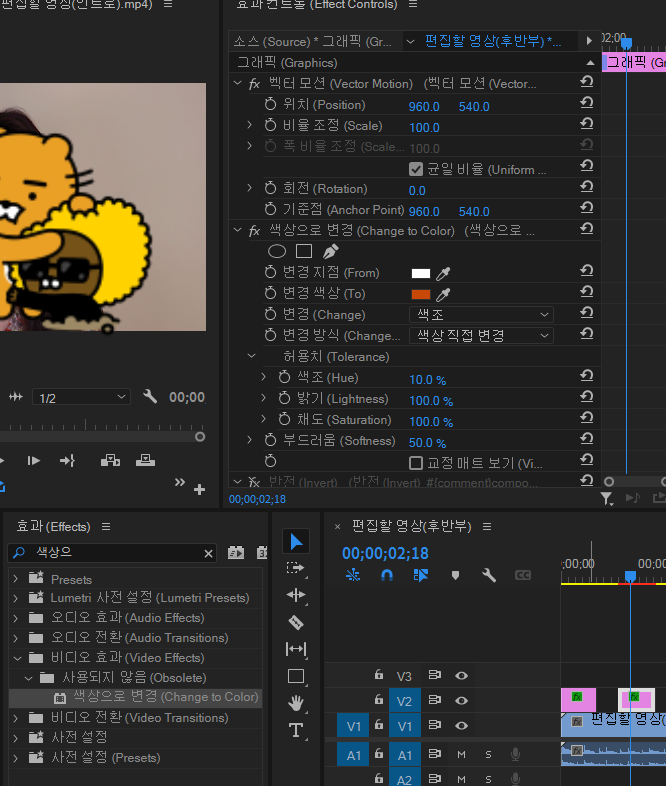
[색상으로 변경(Change to Color) = 포토샵의 HUE]
변경 지점(From) : 원본 색상
변경 색상(to) : 바꿀 색상
변경 : 색조, 밝기 및 채도(색의 3속성) - 영상이 아닌 소스(그래픽 단색 배경) - ????
색 변화는 변경색상 부분에 애니메이션 효과를 준 것.
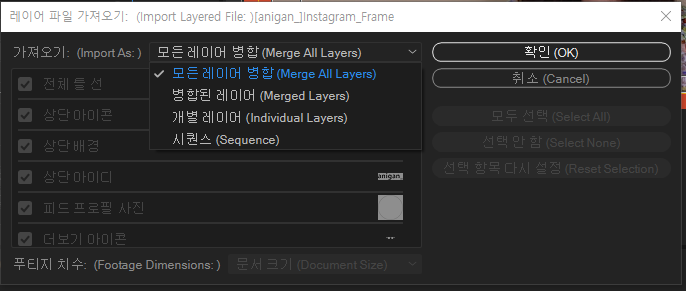
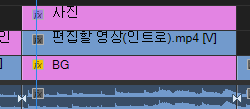
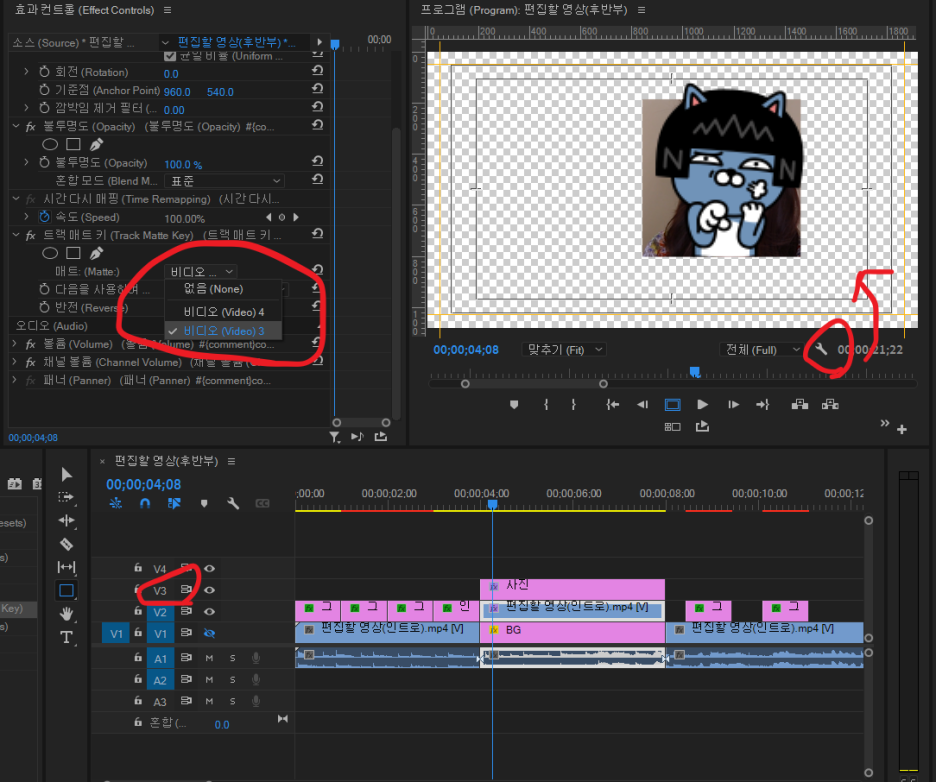
[포토샵 파일을 프리미어프로에 가져오기]
- 모든 레이어 병합 : 이거로 함 -_-
- 병합된 레이어 :
- 개별 레이어 :
- 시퀀스 :
트랙매트키 = 포토샵 크리핑마스크와 유사
[인스타그램 프레임에 얼굴 넣기]
- 이미 만들어진 포토샵 파일 불러옴
- 사진 넣을 부분에 네모 그려 넣음
- 순서를 불러온 포토샵파일(배경BG) - 영상 - 사진
- 트랙매트키(Track matte Key)는 영상에 효과 넣는다.
- 매트 : 비디오3번 - V1, V2, V3..., 넣을 부분을 선택(사진 V3) *나중에 위치 변경하면 풀리니 잘 확인*
- 매트알파(개체의 크기_글자&도형), 매트루마(흰색=보인다/검은색=안보인다/회색=반투명)
- 투명배경 말고 흰배경 넣고 싶어서 위로 끌올해서 제일 밑에 넣었음. 중간에 수정됨에 따라 매트값 바꿔줬음
- 같은 흰 배경이어서 불러온 포토샵파일에 그림자 효과를 넣어줌.
- 이번엔 주변 흐릿하게 보이고 싶어서 흰배경 없애고 영상을 복붙하여 '가우시안흐림 블러'사용함. 가장자리가 투명하게 변하면 '가장자리 픽셀 반복'을 체크해준다.

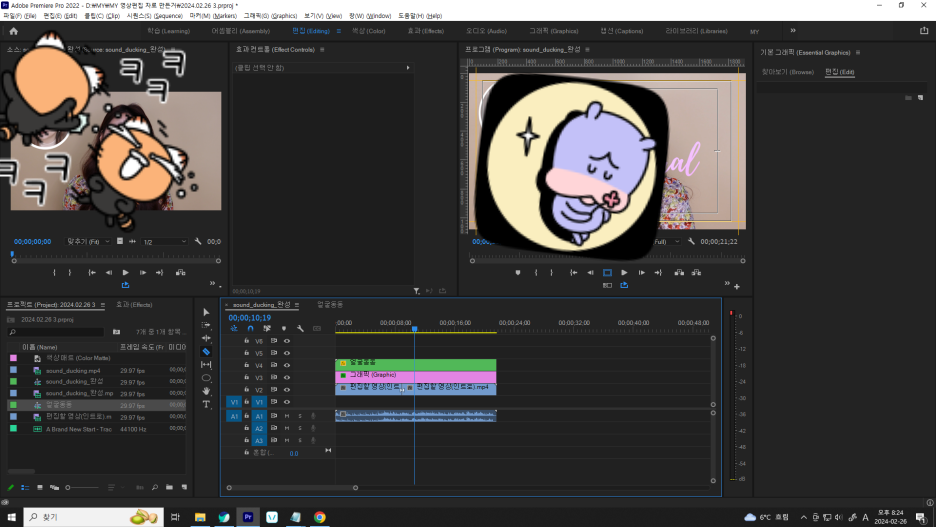
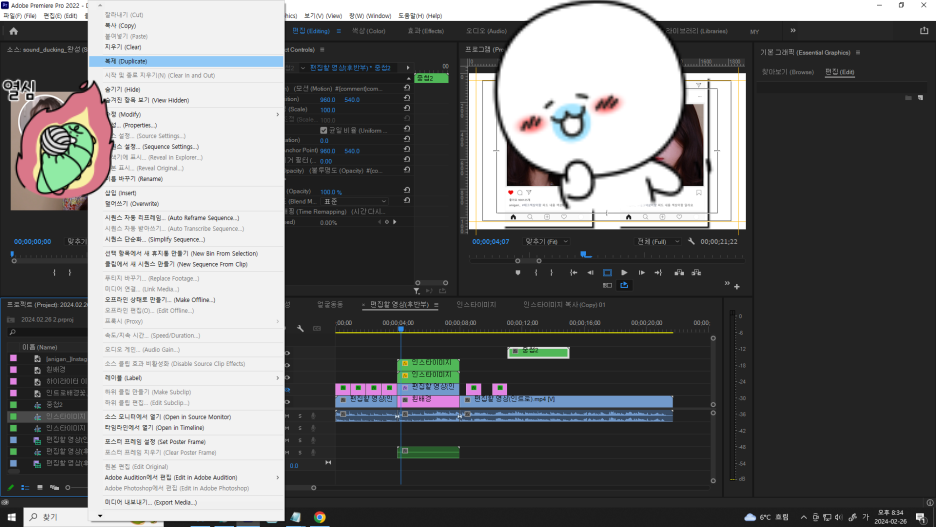
[중첩한거 복제하기]
소스창에서 우클릭 - 복제 - 도마로 불러오기하면 됨.
아니면 중첩클립을 더블클릭해서 죽 긁어서 복붙하고 다시 중첩하면 되긴함
*그냥 복붙하면 수정해도 똑같이 변함*
반응형




